
| 维爱迪-动画创作家园 >> 动画理论 >> 动画基础之光的轨迹 |
18、直接绘制出来的路径边缘都是光华的,为了实现发光的羽化效果,可以给这些路径添加【发光】滤镜,选中使用【钢笔】工具绘制出来的所有路径,在【属性】面板中添加三遍【发光】滤镜。
19、首先添加第一遍的【发光】滤镜,设置如图1-24所示。添加这个滤镜的目的是为了实现路径边缘发轻微的白色光芒的效果。
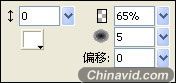
图1-24 添加【发光】滤镜
20、继续添加第二遍的【发光】滤镜,设置如图1-25所示。添加这个滤镜的目的是为了实现路径边缘发的彩色光芒的效果,并且可以根据位置的不同改变其颜色。
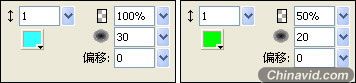
图1-25 添加【发光】滤镜
21、最后添加的【发光】滤镜,其设置如图1-26所示。添加这个滤镜的目的是为了实现路径边缘光芒色彩的过渡效果。
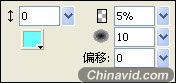
图1-26 添加【发光】滤镜
22、最后再给这些路径添加【星座】滤镜,具体的滤镜设置如图1-27所示。目的是添加很多很小的发光点,有一种光的飞溅的感觉。
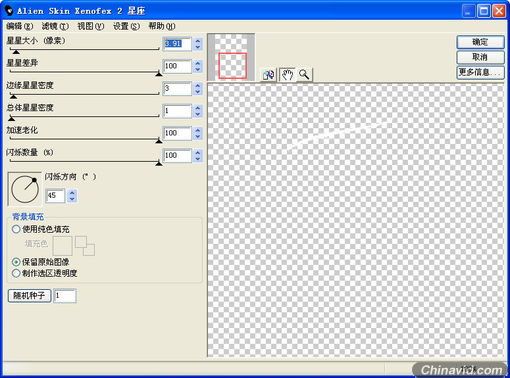
图1-27 添加【星座】滤镜
23、全部滤镜添加完毕后的效果如图1-28所示。

图1-28 添加完滤镜的效果
24、除了有小的发光点以外,还需要添加一些尺寸稍大的发光点,类似于镜头光晕的效果。使用【钢笔】工具来绘制平滑的曲线滤镜即可,注意,这里的路径不需要闭合。如图1-29所示。
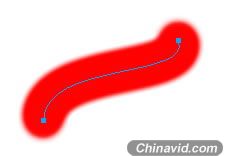
图1-29 绘制平滑的曲线路径
25、通过设置曲线的笔触样式,就可以得到类似于镜头光晕的效果。在【属性】面板中的【笔触】选项中选择【非自然】→【异形黏液颜料】选项,得到效果如图1-30所示。
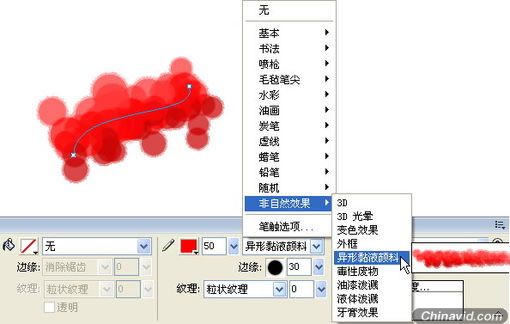
图1-30 选择笔触样式
26、选择菜单中最下方的【笔触选项】命令,在弹出的【笔触选项】面板中单击最下方的【高级】按钮,这样就能打开【编辑笔触】对话框,如图1-31所示。
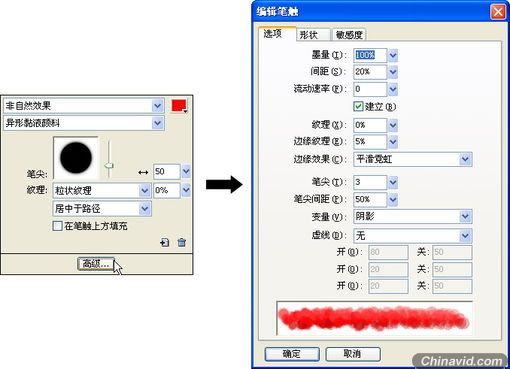
图1-31 【编辑笔触】对话框

|